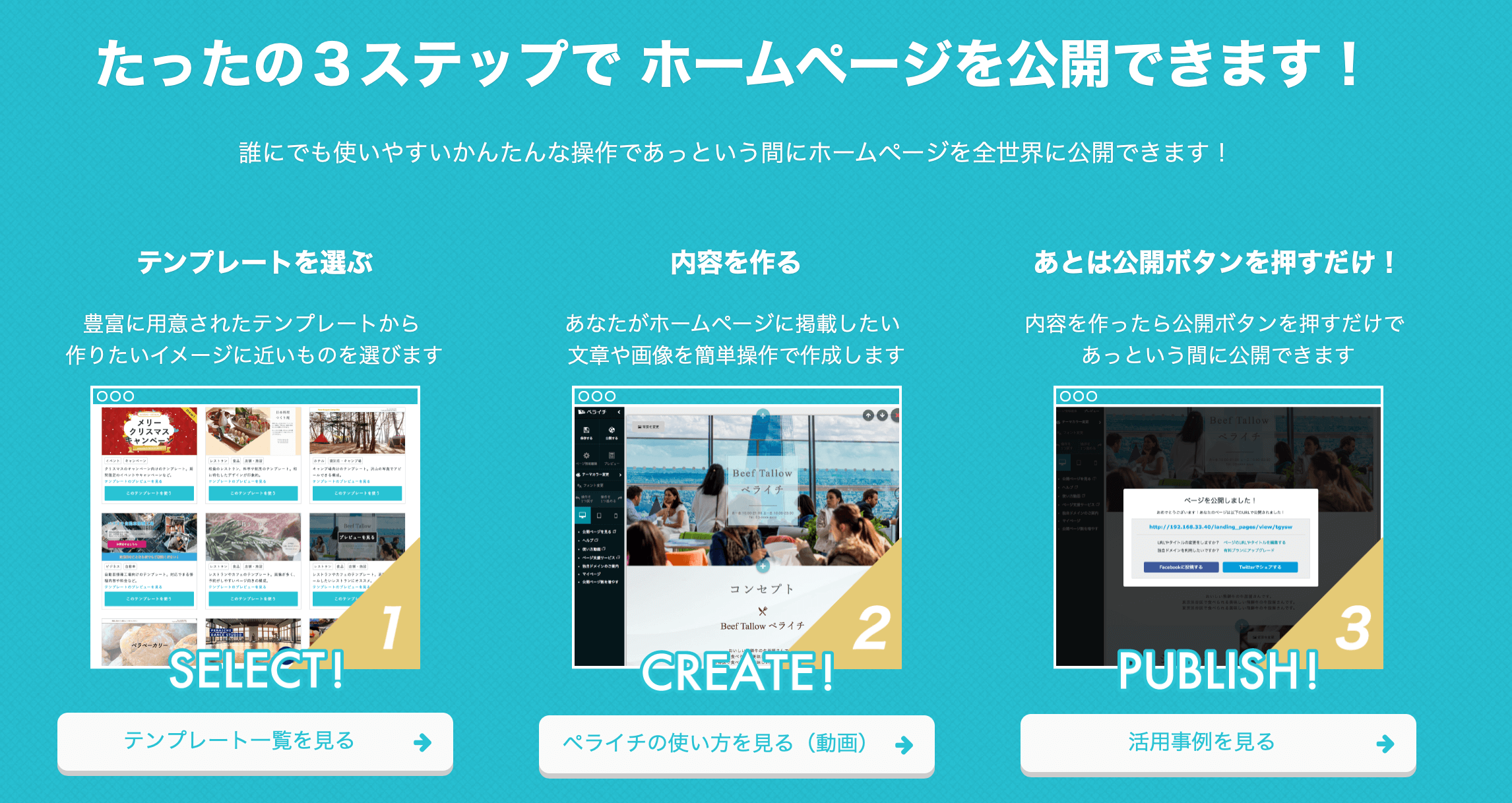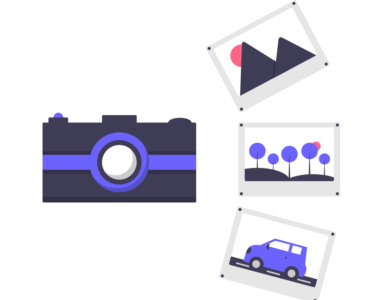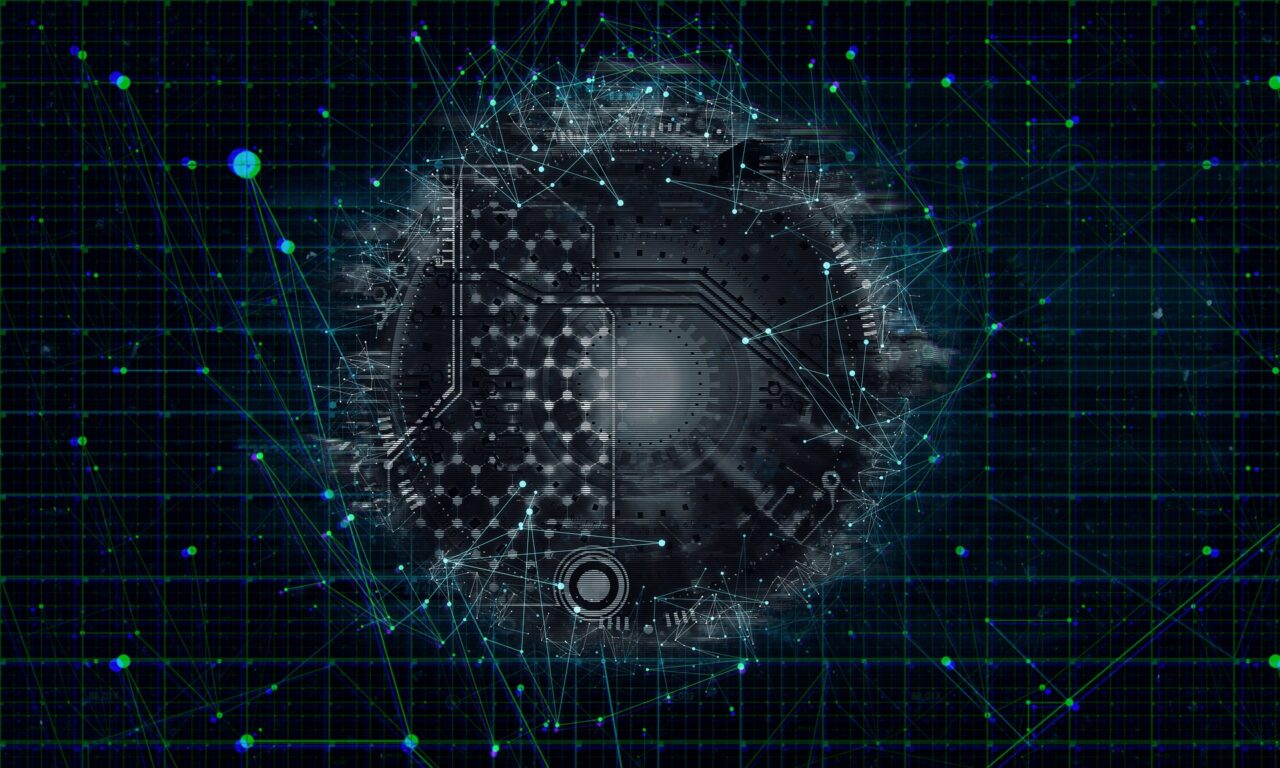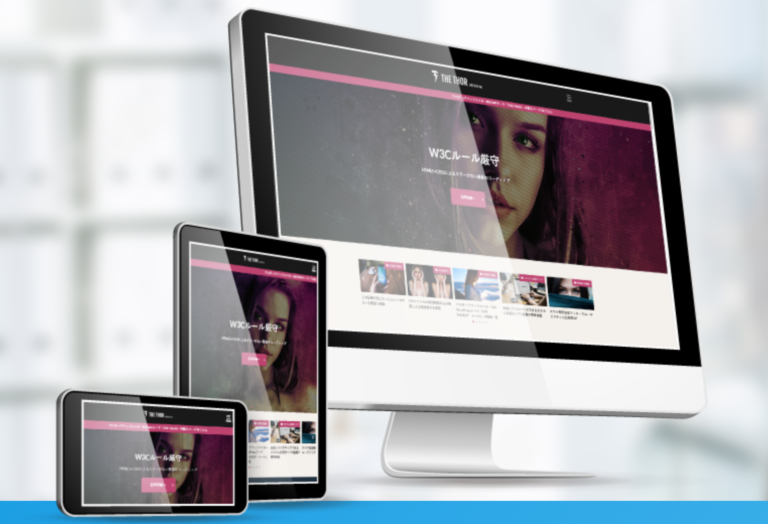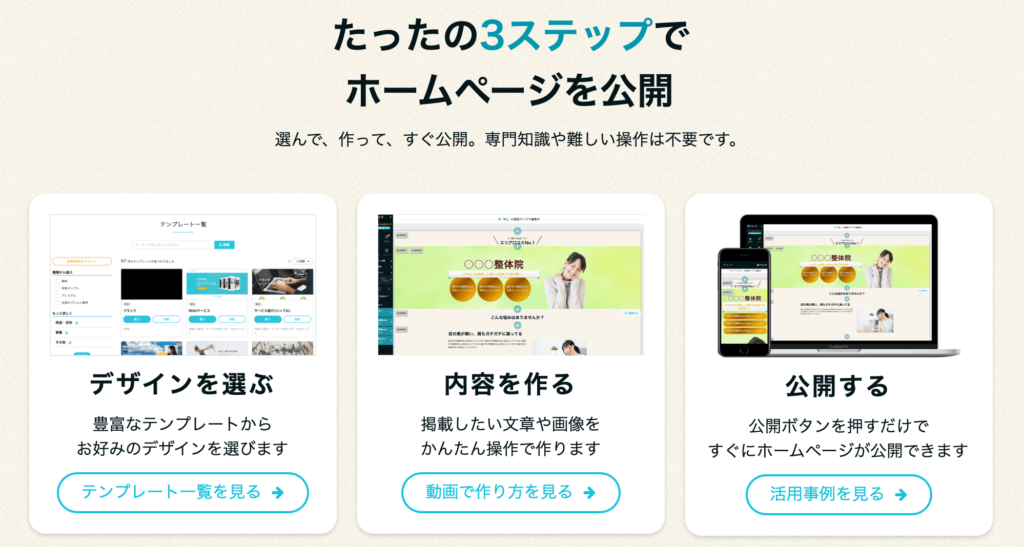
※当ページのリンクには広告が含まれています

こんな悩みを解決します。
こんにちは、ペコ(@utakatablog2)です。
今回はワードプレスでブログを運営している人向けにペライチ![]() で無料プロフィールページを作成し、被リンクをGETしようという目的で書いています。
で無料プロフィールページを作成し、被リンクをGETしようという目的で書いています。
- ペライチとは!?実際にはどんなページが作成できるの!?
- ペライチでプロフィールページを作る3つのメリット
- 無料でプロフィールページを作成する手順
- 評価が高いサイト作成の為にドメインパワーをあげよう!!
被リンクをもらう以外のメリットも後述していますよ。

プロフィールページ作成方法も全手順画像を使ってわかりやすく解説しているので、手順にそって作成していきましょう。
ペライチとは!?
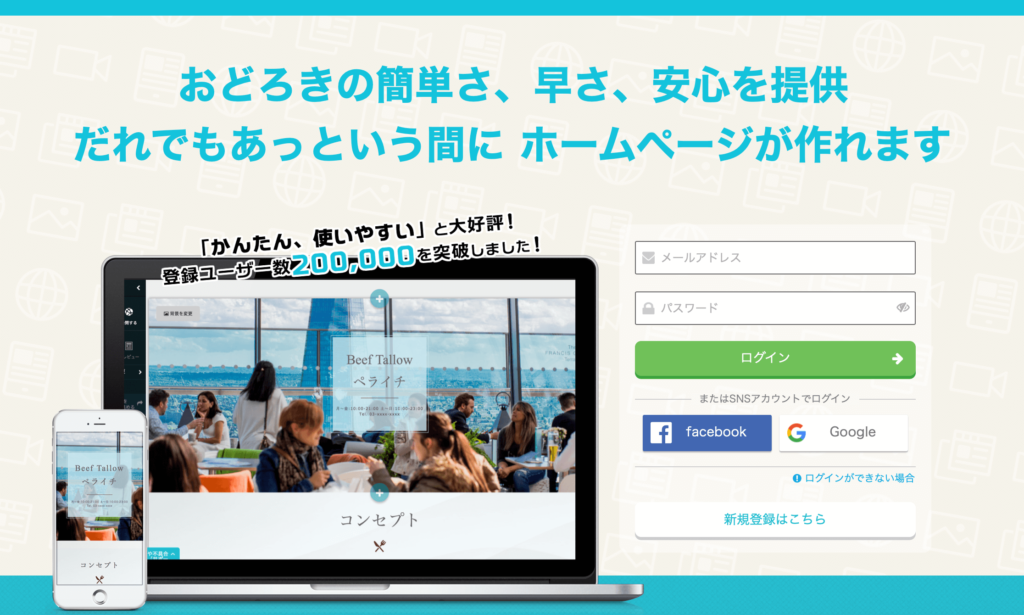
ペライチ![]() とは簡単にホームページが作れるサービスです。
とは簡単にホームページが作れるサービスです。
WordPressの立ち上げのように、ドメインを取得してサーバーと契約して…といっためんどくさい作業は不要で気軽にホームページを持ちたい人におすすめのサービス。

有料プランと無料プランがあり(今回紹介するのは無料プランです!!)、スマホ表示にも対応しています。
ちなみに下記画像が僕が実際にペライチで作っているプロフィールページ。
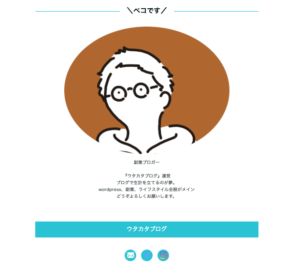
作った後は基本的に放置でOKです!!
無料で簡単に作成できる上にメリットも多いので、次はそのメリットについて説明します。
ペライチでプロフィールページを作るメリット3つ
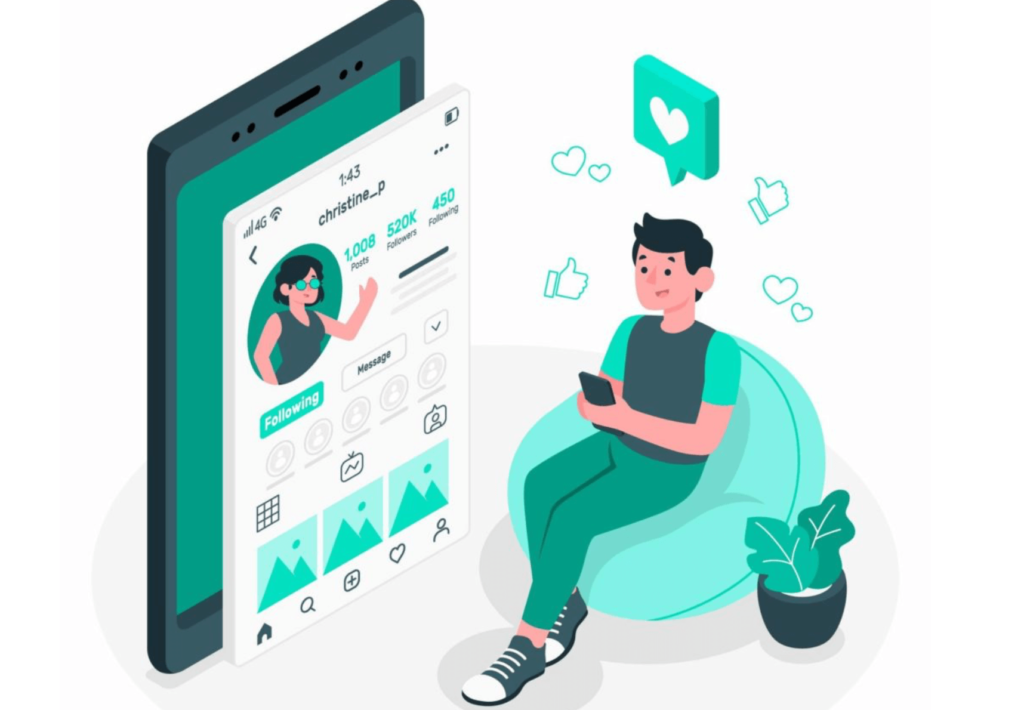
ペライチでプロフィールページを作るメリットは以下3つ。
- ペライチからの被リンクでドメインパワー向上
- SEO以外のブログ流入経路を作ることができる
- ずっと無料なのでコストがかからない
ひとつずつ紹介します。
①:被リンクでのドメインパワー向上
ドメインパワーが強いサイトはキーワードの順位も上がりやすいとされています。
ドメインパワーとは簡単に言うとWebサイトの強さを示す数値のこと。
ただ被リンクを増やすだけでは意味はなく、ドメインパワーの強いサイトからの被リンクを増やすことがSEOにおいて重要なのです。
では、ペライチのドメインパワーはどのくらいか計測してみました。
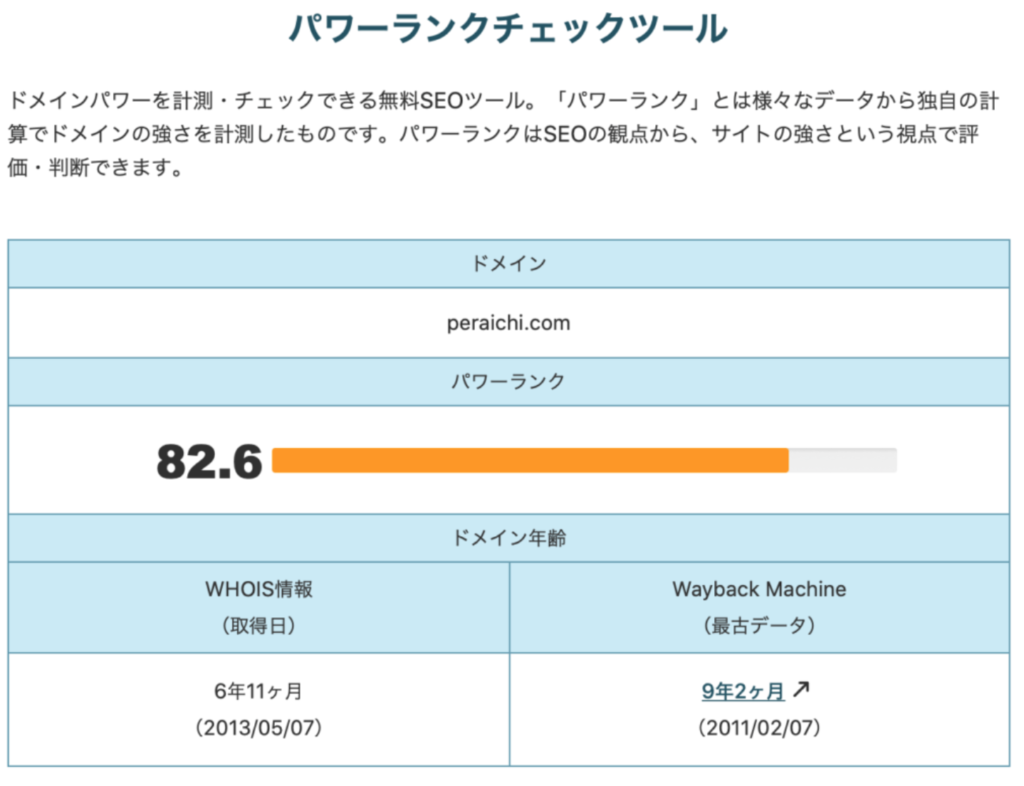
※2022年1月時点の数値(パワーランクチェックツールで計測)

先ほどドメインパワーの強いサイトから被リンクをもらうことがSEO的に大事と述べましたが、ドメインパワーが強力なペライチでサイトを作成し自身のブログのリンクを貼ることは優良な被リンクと捉えて良いでしょう。
②:SEO以外のブログ流入経路の作成
情報発信をしていく上で、wordpressのブログ以外にもtwitter、インスタ、YouTube、LINEなど…いろいろなサービスを利用している人は自分のリンクを集めたプロフィールページを作っておくのがオススメです。
ペライチ![]() で全てをまとめたプロフィールページを1枚作っておくだけでSEO以外のブログへの流入経路を作るといったことも可能ですね。
で全てをまとめたプロフィールページを1枚作っておくだけでSEO以外のブログへの流入経路を作るといったことも可能ですね。

③:ずっと無料で利用が可能
ペライチには無料プランと有料プランがあり、プランにより使える機能が異なります。
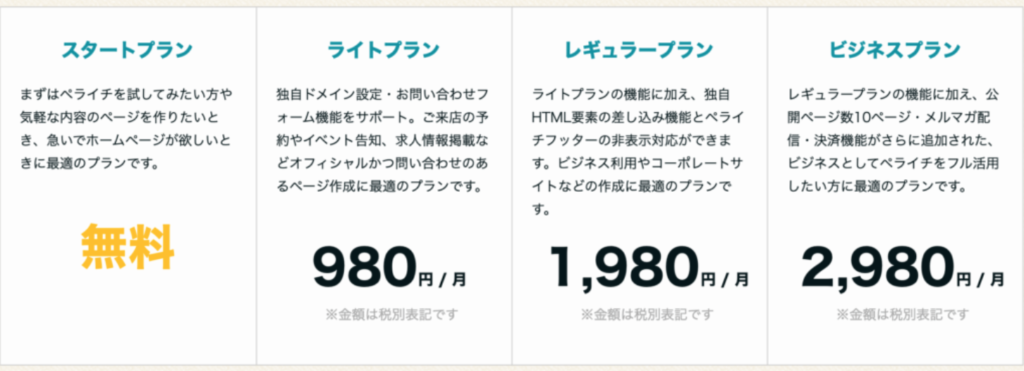
プロフィールページを1枚作るだけであれば、ずっと無料で利用できます(上の画像でいうとスタートプランでOK!)。
もちろん、無料プランであればカード情報等を入力する必要もないので安心!!
無料プランは機能が制限されていますが、デメリットを上げるとこれくらい。
- 1ページしか作れない
- 独自ドメインが使えない
- 画面下部に広告が表示される
今回は「プロフィールページを作って被リンクをゲットしよう!!」という目的ですので特に無料プランで問題ないでしょう!

ペライチでプロフィールページを作る6ステップ
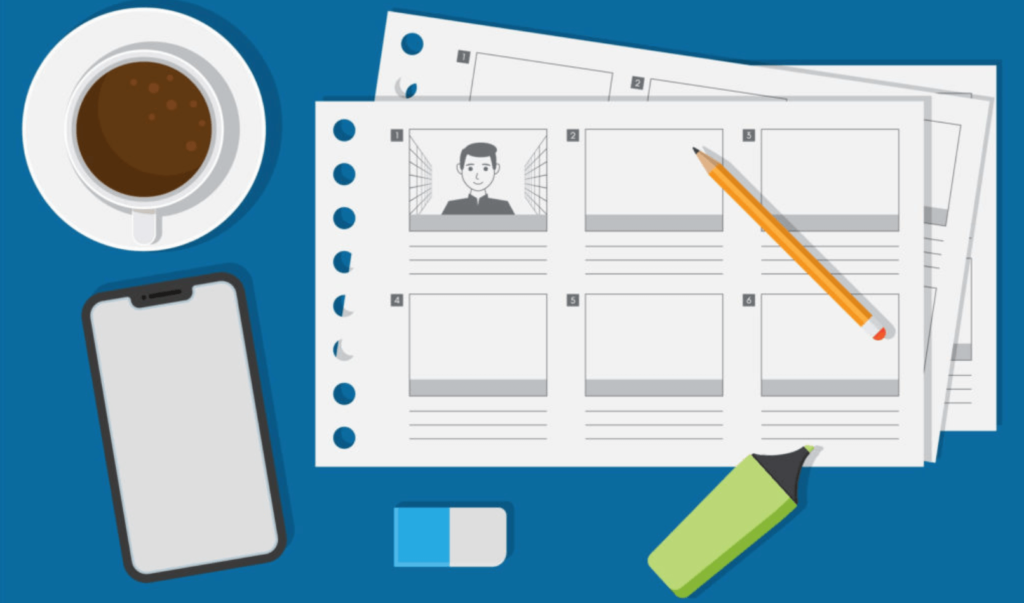
では実際に作成方法を6ステップで解説していきます(ブラウザ版はgoogle chromeが推奨されています)。
- ペライチの登録〜新規ページ作成
- テンプレートを選択する
- コピーライトを変更する
- ブロックを追加してHPを作る
- 自分のブログのリンクボタンを作成
- 公開〜被リンクGET!!
①:ペライチの登録〜新規ページの作成
まずは下記ボタンからペライチ![]() へ登録しましょう。登録はすぐに終わります!!
へ登録しましょう。登録はすぐに終わります!!
登録後ログインができたら、右上の「新しいページを作成する」をクリック。
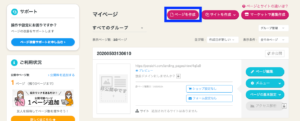
②:テンプレートの選択
テンプレート一覧が出てくるので、画像赤枠「ブランク」を選択します。無料プランですのでテンプレの選択肢が著しく少ないですが、プロフィールページを1枚作るだけですので「ブランク」で十分です。
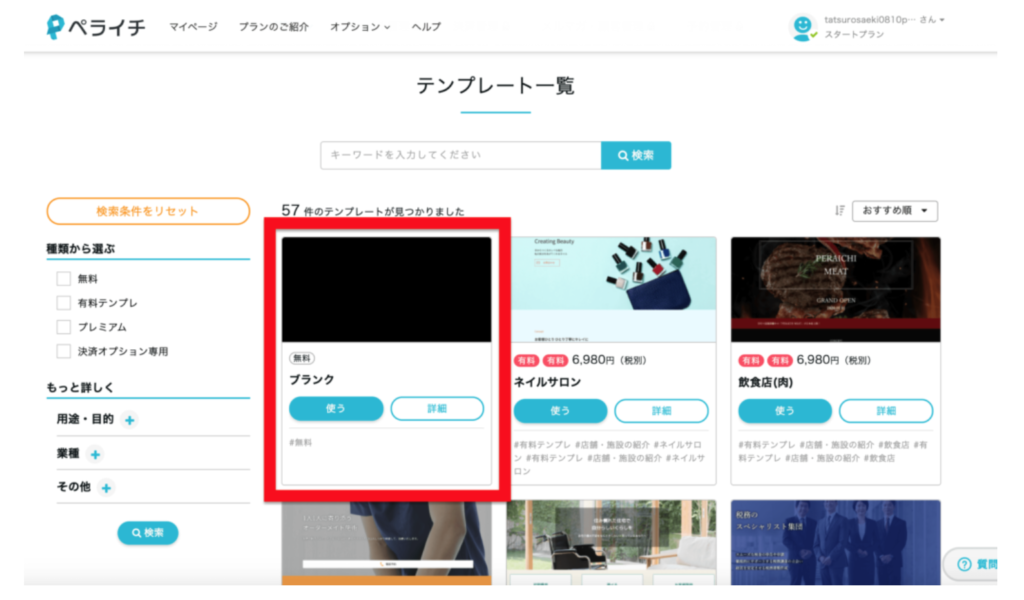
「使う」をクリックすると、次の画面になるので「いますぐ編集を始める」をクリックしましょう。
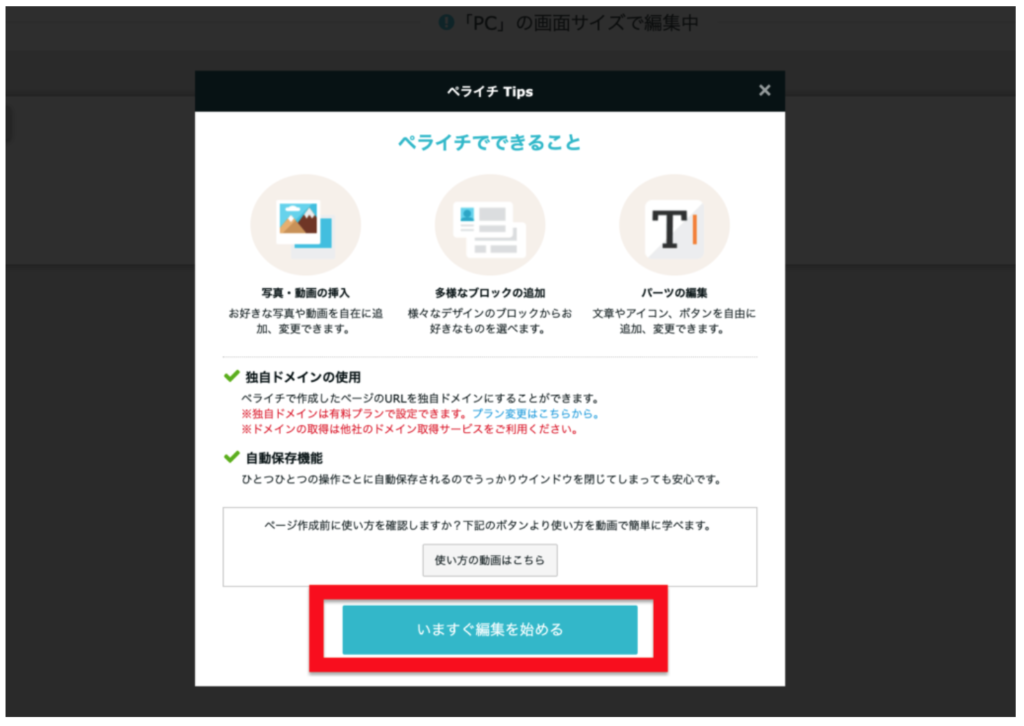
するとこのようなページの編集画面に切り替わります。
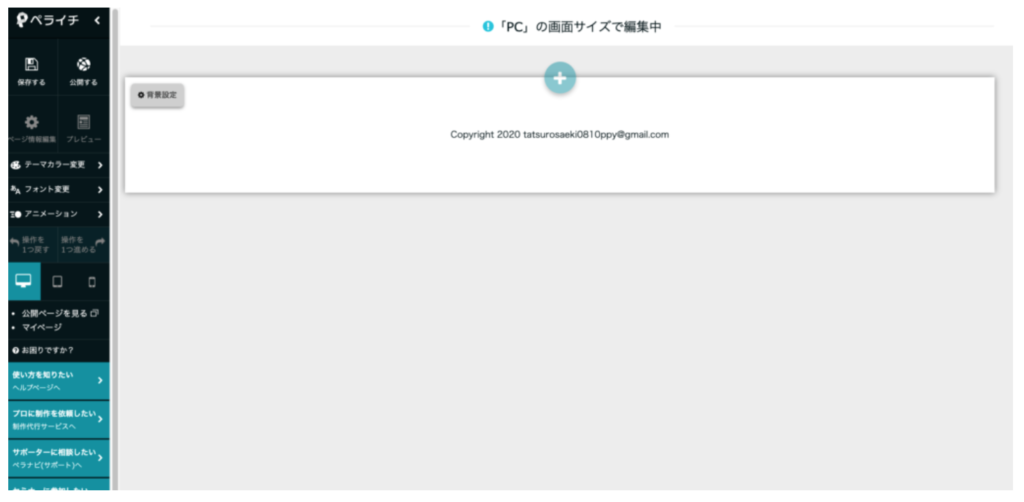
③:コピーライトを変更する
編集画面にはコピーライトだけ表示がある状態です。初期は自動的にアカウント名になっています。
気になる方は「編集」をクリックすると変更できます。
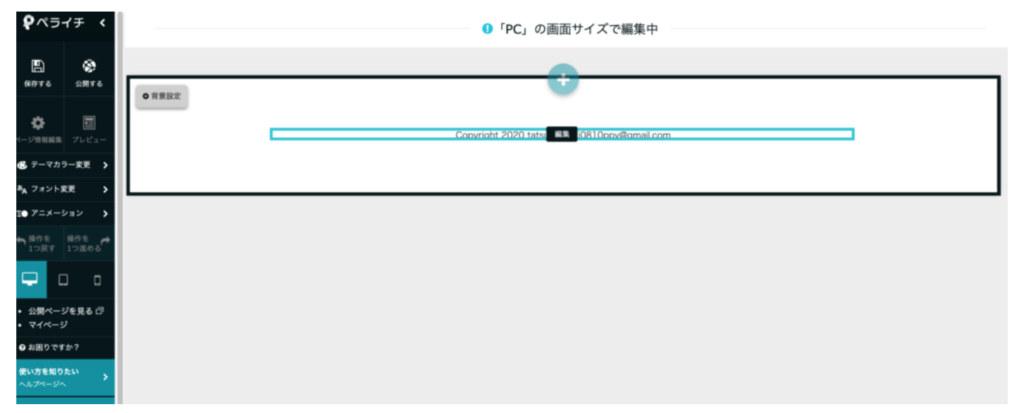
気にならない方はそのままでも大丈夫ですよ!!
④:ブロックを追加していく
ここからがプロフィールページ作成の本番です!!
といっても超簡単なので安心してください。ブロックを追加してポチポチしていくだけ。
プラスボタン(ブロックの編集)をクリックし、追加するブロックを選びます。
ここでは、サイドバーの「文章+画像」の中にある「プロフィール」をオススメします。
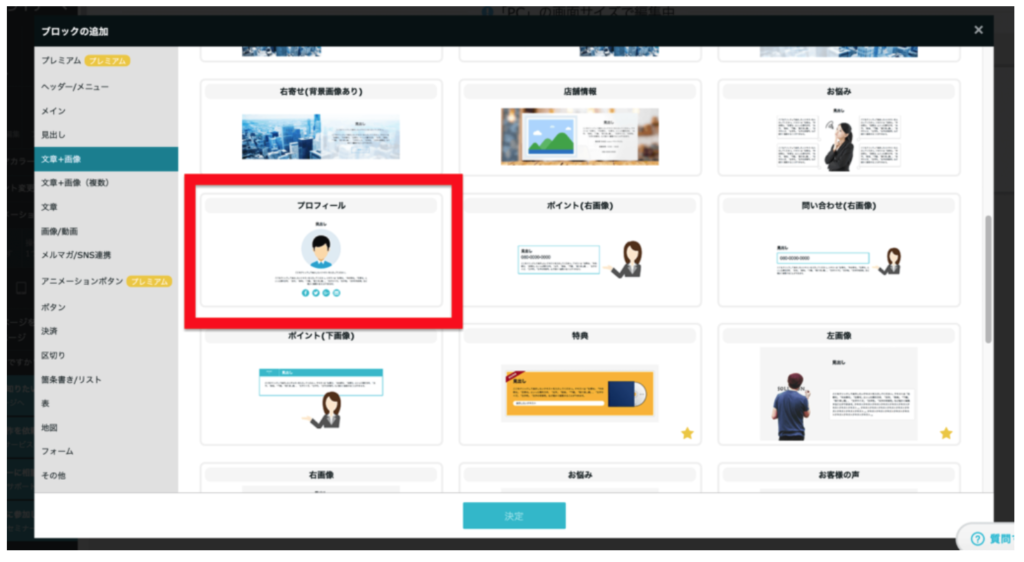
この「プロフィール」を選択するとこんな感じですね。
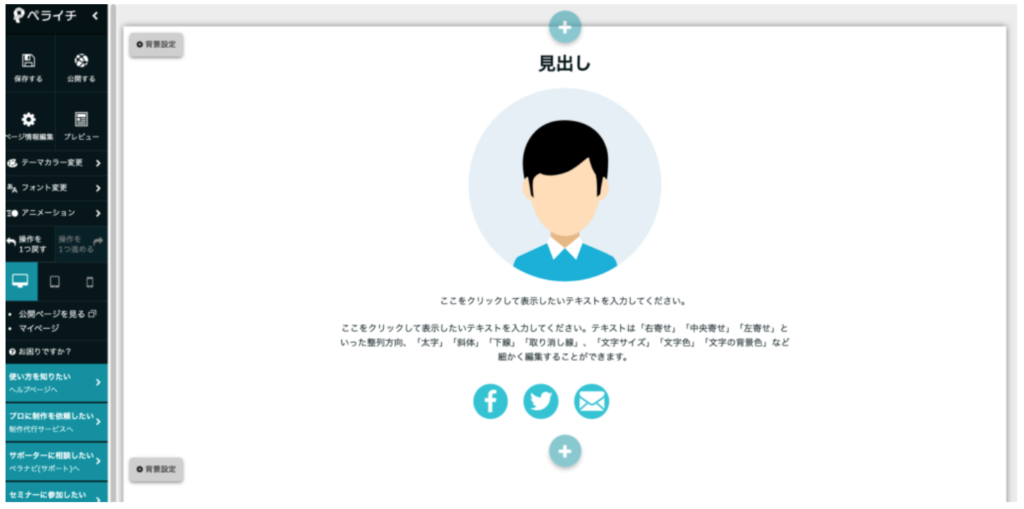
あとは編集する箇所をクリックして編集していくのみです。

必要のないブロックは削除して大丈夫ですよ。
⑤:自分のブログのリンクボタンを作成
1番大切なワードプレスブログへのリンクボタンを設置する手順です。
リンクを置きたい場所にブロックを追加し、サイドバー から「ボタン」を選びましょう。
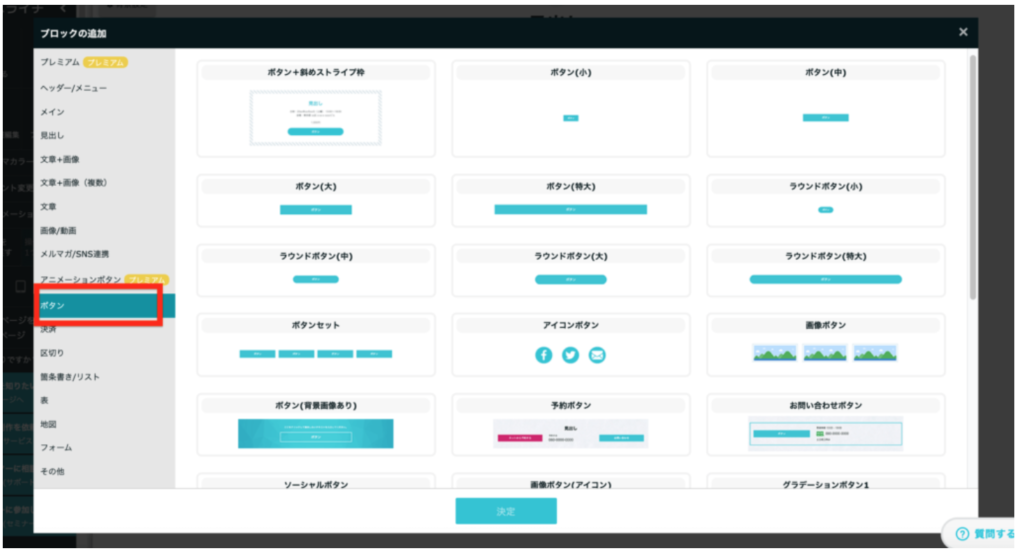
好きなボタンの形式でOKです。
ボタンを置けたら、クリックしてテキストとリンク先の設定をします。
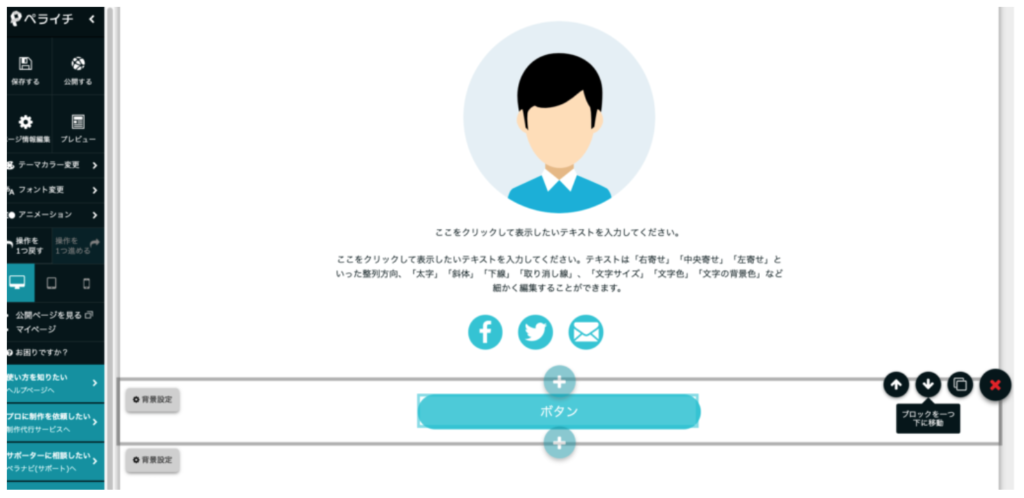
追加したボタンをクリックすると、このような画面になります。
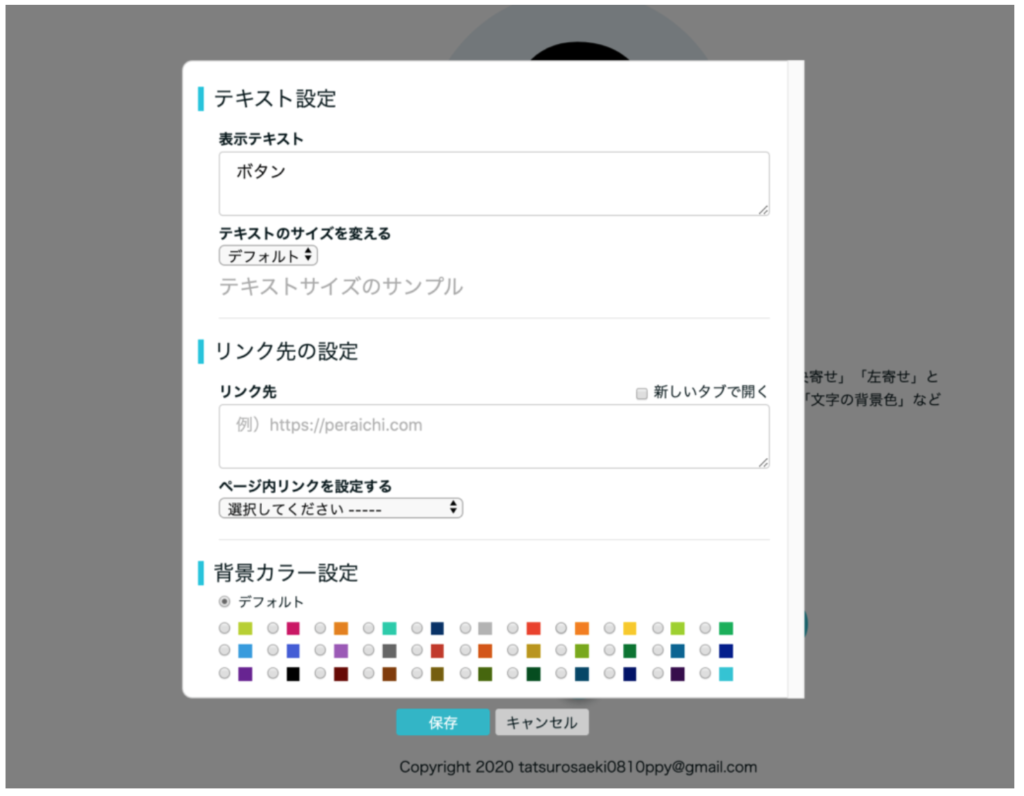
ボタン部分に表示させたいテキストを「表示テキスト」に、自身のブログのURLを「リンク先」に設定して保存をクリックで完了です。
SNSアイコンやお問い合わせのメールアドレスなども同じように編集することができますよ。
⑥:公開〜被リンクゲット
プロフィールの編集とリンクの設定が終われば、あとは公開するのみ。
サイドバーの「公開する」をクリックします。これだけです!!
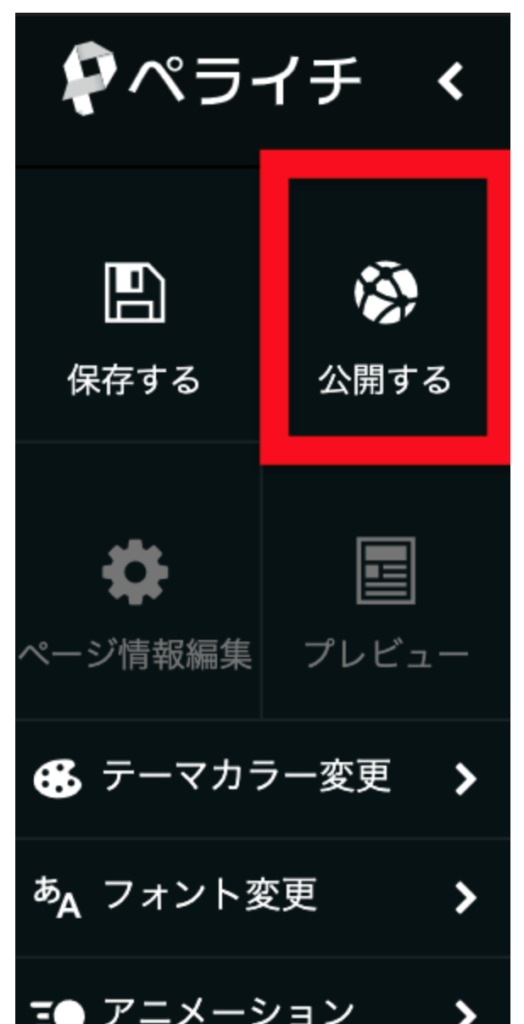
ちなみにプレビューをクリックすると、公開されるとどのように表示されるか確認できますよ。

ステップ①〜⑥まで順を追って説明しましたが、時間は30分もあればできるでしょう。
今回はかなりシンプルなページの作成方法でしたのでもっと凝ったページを作るのもいいかもしれませんね。
最後に:ペライチでサクッとHPを作成して被リンクをゲットしよう。
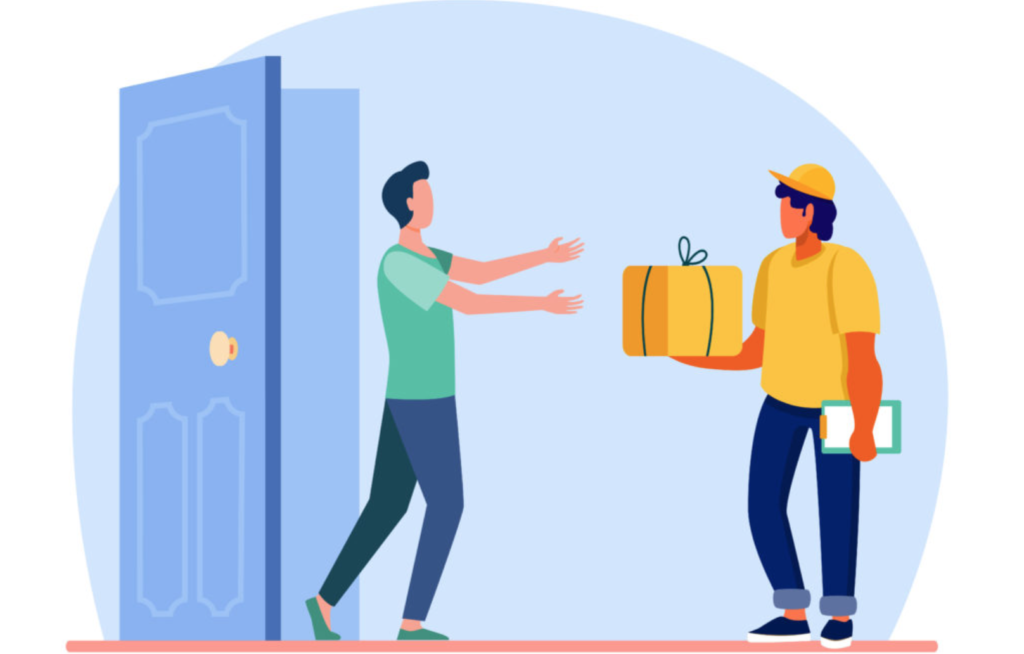
今回はペライチでプロフィールページを作り、被リンクをGETしちゃう方法でした。
こちらは僕のペライチのページ。⇨ペコのプロフィール

ペライチでブログを作るメリットをおさらいしておきましょう。
- ペライチからの被リンクでドメインパワー向上
- SEO以外のブログ流入経路を作ることができる
- ずっと無料なのでコストがかからない
今回紹介した方法で簡単に無料でドメインパワーの強いサイトから被リンクがもらえるので作っておいて損はありません!!
サクッと作成しておきましょうね。
今回は以上です。
※当ページのリンクには広告が含まれています [word_balloon id="5" size="M" position="L" name_position="under_avatar" radius="true" avatar_s[…]
※当ページのリンクには広告が含まれています [word_balloon id="5" size="M" position="L" name_position="under_avatar" radius="true" avatar_[…]